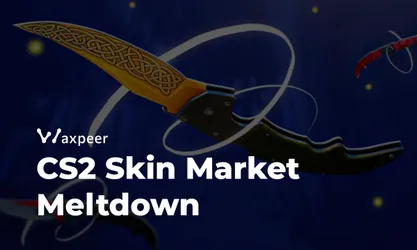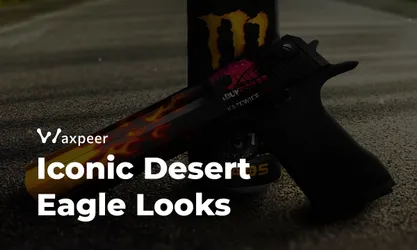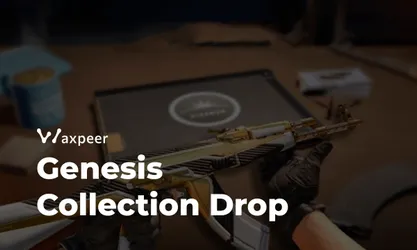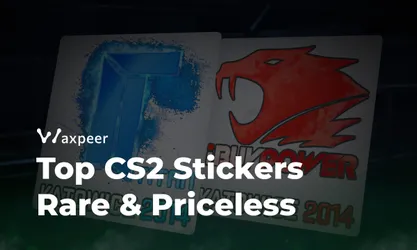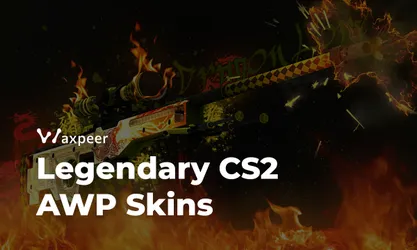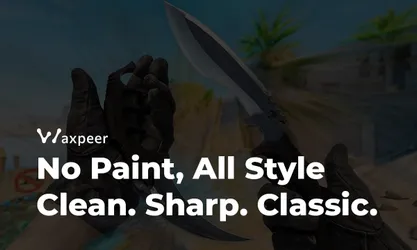Cómo solucionar la pérdida de paquetes en CS2 para un juego fluido
Domina el arte de eliminar la pérdida de paquetes en Counter-Strike 2. Nuestra guía completa ofrece consejos y trucos expertos para mejorar tu jugabilidad en CS2.
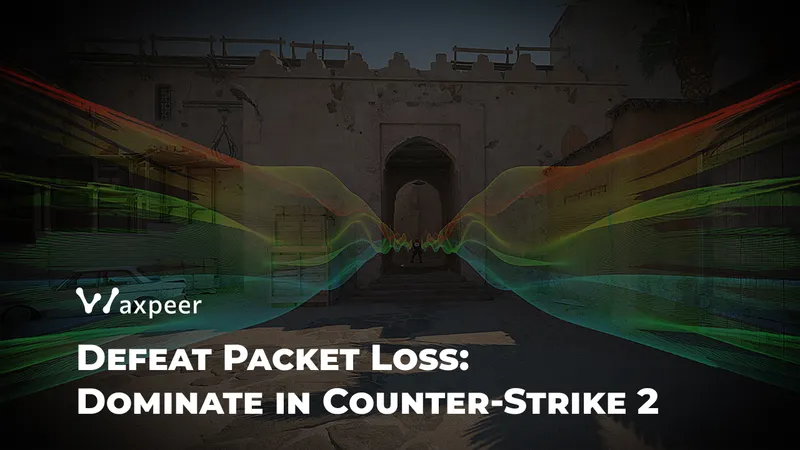
¿Cansado de que las balas parezcan atravesar a los enemigos? ¿Frustrado con teletransportarte de repente por el mapa? Probablemente estés experimentando pérdida de paquetes en CS2. Aprende cómo entender, diagnosticar y solucionar la pérdida de paquetes para mejorar tu jugabilidad con esta guía detallada.
Descripción General de la Pérdida de Paquetes en CS2
La pérdida de paquetes ocurre cuando los paquetes de datos enviados entre tu computadora y los servidores de CS2 no logran llegar a su destino. Esto puede resultar en:
Cambios repentinos de posición (rubber-banding)
Registro de impacto retrasado
Enemigos que parecen teletransportarse
Caídas repentinas de la tasa de fotogramas
En CS2, donde las decisiones en una fracción de segundo pueden marcar la diferencia entre la victoria y la derrota, la pérdida de paquetes puede ser devastadora.
Diagnóstico de la Pérdida de Paquetes
Antes de sumergirnos en las soluciones, identifiquemos el problema:
Usa el Net Graph Integrado de CS2

Activa el net graph escribiendo '
net_graph 1' en la consolaMira el gráfico y encuentra el porcentaje que representa la "pérdida".
Cualquier valor superior al 0% indica pérdida de paquetes.
Realiza un Traceroute
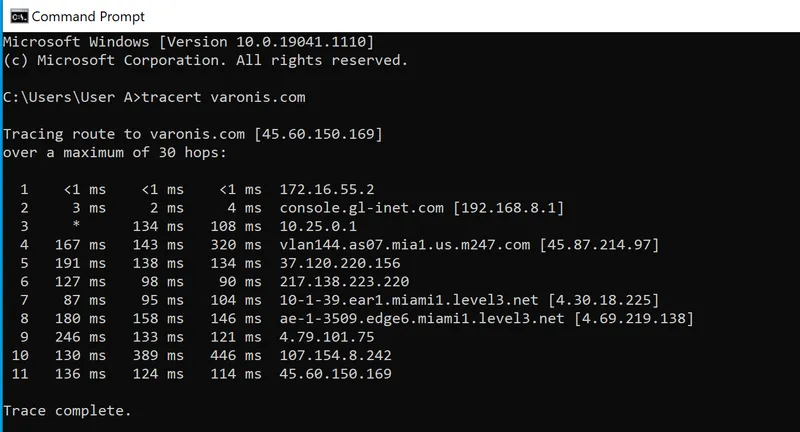
Abre el Símbolo del Sistema (Windows) o Terminal (Mac/Linux).
Escribe '
tracert [IP del servidor CS2]' (Windows) o 'traceroute [IP del servidor CS2]' (Mac/Linux).Busca interrupciones o resultados con alta latencia.
Verifica la Estabilidad de tu Conexión
Usa herramientas en línea como speedtest.net.
Pon especial atención a las fluctuaciones de ping y al porcentaje de pérdida de paquetes.
Soluciones Rápidas para la Pérdida de Paquetes

Reinicia tu Equipo de Red
Reinicia tu módem y router.
Espera 30 segundos antes de volver a encenderlos.
Cambia a Conexión por Cable
Utiliza un cable Ethernet en lugar de Wi-Fi.
Asegúrate de que el cable sea Cat5e o mejor para un rendimiento óptimo.
Cierra Aplicaciones que Usan Mucho Ancho de Banda
Desactiva aplicaciones que usen torrents, transmitan videos o descarguen archivos grandes.
Usa el Administrador de Tareas (Windows) o el Monitor de Actividad (Mac) para identificar aplicaciones intensivas en recursos.
Soluciones Avanzadas
Optimiza tu Configuración de Red
Cambia tu DNS a un servicio más rápido, como el de Google: '8.8.8.8' y '8.8.4.4'.
Ajusta la configuración de QoS de tu router para priorizar el tráfico de CS2.
Actualiza los Controladores de Red
Visita el sitio web del fabricante de tu adaptador de red.
Descarga e instala los últimos controladores disponibles.
Ajusta las Opciones de Inicio de CS2
Haz clic derecho en CS2 en Steam y selecciona Propiedades.
Agrega estas opciones de inicio:
-tickrate 128 -nojoy -novid -high.
Ajusta la Configuración de Red en el Juego
Cambia "Rate" para que coincida con la velocidad de tu conexión (por ejemplo, 786432 para conexiones de alto ancho de banda).
Experimenta con "cl_interp" y "cl_interp_ratio" para obtener la mejor interpolación.
Usa una VPN para Gaming
Una VPN puede ofrecer una ruta más estable a los servidores de CS2.
Las opciones populares incluyen NordVPN y ExpressVPN.
Mejoras de Hardware a Considerar

Router para Gaming
Busca routers con características QoS diseñadas específicamente para gaming.
El ASUS ROG Rapture GT-AX11000 y el Netgear Nighthawk XR500 son buenas opciones.
Tarjeta de Red (NIC)
Una NIC dedicada puede ofrecer mejor rendimiento que las soluciones integradas.
Considera opciones como el adaptador Intel Gigabit CT Desktop.
Soluciones con Comandos de Consola en CS2
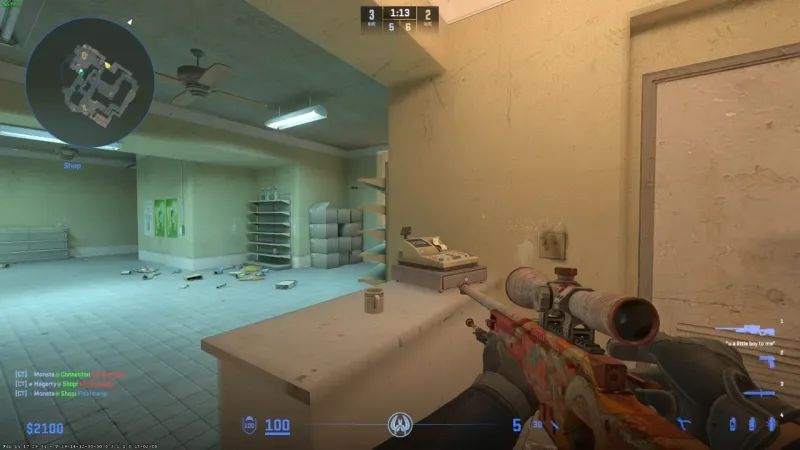
Usa estos comandos en la consola de CS2 para diagnósticos avanzados:
net_graph 3: Muestra información detallada de la red.ping: Muestra tu ping actual al servidor.status: Proporciona información del servidor y lista de jugadores con pings.cl_showfps 1: Muestra tu tasa de fotogramas actual.
Cuando Todo lo Demás Falla
Si has probado todo y la pérdida de paquetes sigue siendo un problema:
Contacta a tu ISP
Tu línea o la infraestructura de red local podría estar fallando.
Solicita una visita técnica para verificar tu conexión.
Prueba con Otros Servidores de CS2
Algunas pérdidas de paquetes están relacionadas con la ubicación del servidor.
Prueba con diferentes regiones o servidores comunitarios.
Verifica los Archivos del Juego
En Steam, haz clic derecho en CS2 y selecciona Propiedades > Archivos locales.
Haz clic en "Verificar la integridad de los archivos del juego".
Recuerda que la pérdida constante de paquetes puede afectar gravemente tu rendimiento en CS2. Con la ayuda de esta guía, estarás bien preparado para diagnosticar y solucionar la mayoría de los problemas de pérdida de paquetes, garantizando una jugabilidad más fluida y esos tiros a la cabeza tan cruciales donde deberían estar.